Rýchle nastavenie Wi-Fi smerovača TP-Link Archer C7 (AC1750)

- 4763
- 148
- Oleg Krajči
Rýchle nastavenie Wi-Fi smerovača TP-Link Archer C7 (AC1750)
Dnes zriadime dvojpásmový smerovač TP-Link Archer C7. Ak ste si tento smerovač už zakúpili a chcete ho rýchlejšie pripojiť a nakonfigurovať, potom pokračujte k ďalšiemu podnadpisu. A napíšem niekoľko ďalších slov o tomto smerovači pre tých, ktorí si len vyberajú smerovač a premýšľam o kúpe modelového lukostrelca C7.
TP -Link Archer C7 je skvelý model smerovača pre súkromný dom, byt a dokonca aj kanceláriu. Ak máte veľa rôznych zariadení, chcete ľahko hrať online hry, sledovať video atď. D. A zároveň nevedieť, aké konštantné útesy internetových pripojení, pokles Ping, pokles rýchlosti a podobne.

Toto je silný smerovač, v ktorom sú všetky moderné čipy, ktoré som si často spomínal v tipoch článku na výber smerovača Wi-Fi pre dom alebo byt. Menovite: podpora Wi-Fi 5 GHz (802.11ac) a dva porty USB. Tento smerovač bude relevantný po dlhú dobu. Cena za takúto funkciu je celkom dobrá. O niečo viac ako sto dolárov.
Pretože máme pokyny na nastavenie Archer C7 (AC1750), a nie prehľad a popis technických charakteristík, na samostatnej stránke napíšem podrobnejšie informácie o tomto modeli. A teraz sa zapojíme do spojenia tohto smerovača a jeho nastavenia.
Mám hardvérovú verziu v2 TP-Link Archer C7. Posledný firmvér som dal z nejakého dôvodu, že som si myslel, že už bude nový, modrý ovládací panel. Ale nie, bola tam zelená. Zdá sa mi, že nová stránka s nastaveniami už bude s treťou hardvérovou verziou. Zvážte nastavenie na starej verzii webového rozhrania. Ak máte nový firmvér, potom si pozrite napríklad pokyny na nastavenie TP-Link Archer C8.
Ak chcete nakonfigurovať smerovač Wi-Fi z mobilného zariadenia (tablet), odporúčam vám to urobiť prostredníctvom aplikácie TP-Link Tether. Súprava tiež obsahuje disk s nástrojom na rýchle ladenie. Tu sú pokyny na nastavenie smerovača z disku.
Ako pripojiť smerovač TP-Link Archer C7?
Stačí na pripojenie napájacieho adaptéra, pripojíme internet k portov WAN (je podpísaný Ethernet) a pomocou kábla, ktoré nájdete v súprave, pripojte smerovač k počítaču. Malo by sa ukázať niečo také:

Zapnete si napájanie smerovača a z počítača, ku ktorému sme sa pripojili, musíte ísť do nastavení. Môžete sa tiež pripojiť k smerovači pomocou siete Wi-Fi. Všetky továrenské informácie (názov Wi-Fi siete, heslo pre Wi-Fi, adresa na zadávanie nastavení, štandardné meno používateľa a heslo) sú uvedené zo spodnej časti smerovača na nálepke.

Otvorte akýkoľvek prehliadač a choďte na adresu Tplinklin.Slepo (192.168.0.1 tiež funguje). Zadajte meno používateľa a heslo. V predvolenom nastavení je to správca a admin.
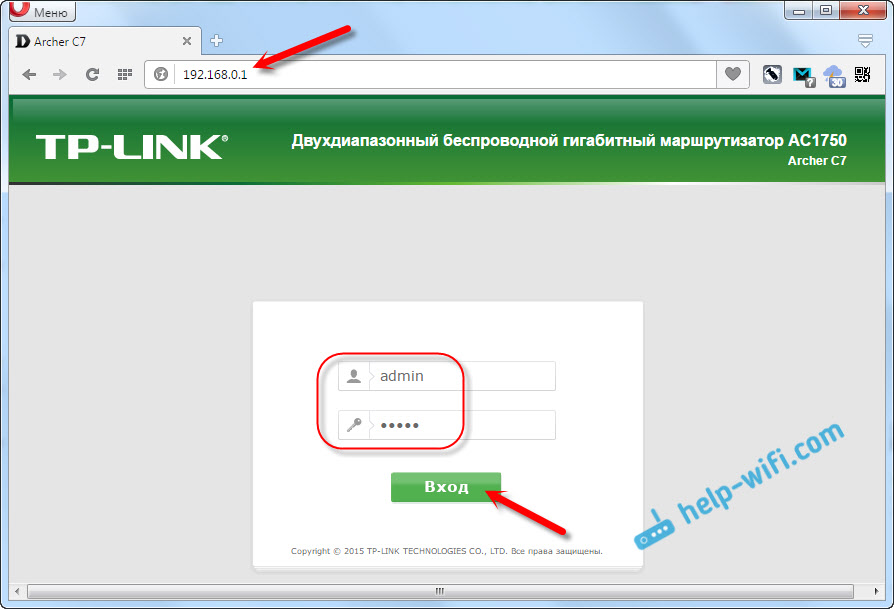
Otvorí sa nastavenia smerovača, kde môžeme nastaviť všetky potrebné parametre. Nastavte sieť internetu a Wi-Fi.
Nastavenia TP-Link Archer C7
Hlavná vec pre nás, aby sme nakonfigurovali internet, nastavili sieť Wi-Fi a vložili heslo. Môžete to urobiť na rôznych kartách v ovládacom paneli. A môžete použiť hlavný rýchly nastavenia. Čo budeme robiť.
Prejdeme doľava na kartu „Fast Settings“ a kliknite na tlačidlo „Ďalej“.
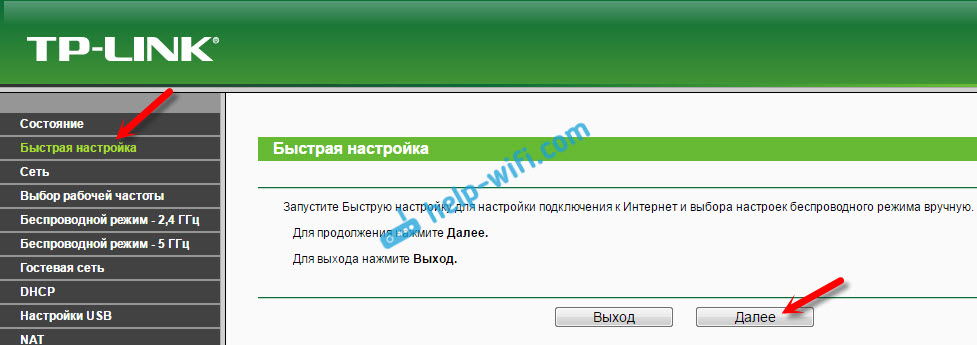
Teraz! Ak máte okamžite okno s nastavením Wi-Fi, znamená to, že pripojenie na internet bolo automaticky nastavené (najpravdepodobnejšie máte pripojenie „Dynamic IP“). Stačí posúvať stránku o niečo nižšie a pokračovať v nastavovaní bezdrôtovej siete.
S najväčšou pravdepodobnosťou však bude potrebné nastaviť parametre na pripojenie k poskytovateľovi internetu. Prvý spôsob, ako zvoliť zo zoznamu svoju krajinu, región a poskytovateľ internetu (táto príležitosť nemusí byť v starších verziách firmvéru). Ak nenájdete svojho poskytovateľa, vložte kontrolný znak v blízkosti položky „Nenašiel som vhodné nastavenia“. A kliknite na tlačidlo „Ďalej“.
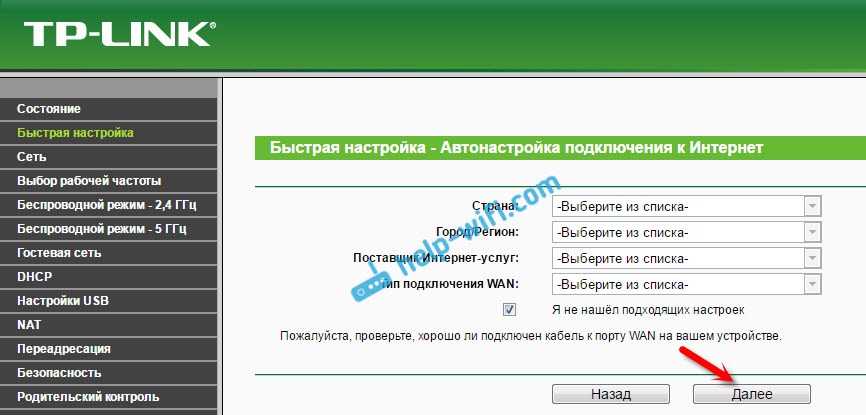
Je potrebné zdôrazniť typ pripojenia, ktorý používa váš poskytovateľ internetu (dynamická adresa IP, statická IP adresa, PPPOE, L2TP, PPTP). Ak to neviete, je lepšie objasniť podporu poskytovateľa. Môžete tiež vidieť na oficiálnej webovej stránke alebo sa pozrieť na dohodu o pripojení. Tam by mali byť uvedené aj potrebné údaje na pripojenie: meno používateľa, heslo (v prípade potreby).
Ak si vyberiete „dynamickú adresu IP“, budete musieť uviesť iba, či existuje väzba na adrese MAC alebo nie. Ak existuje, potom klonujte adresu MAC z počítača. Ak nie, potom bude internet okamžite fungovať.
Vybral som si napríklad pppoe. Kliknite na tlačidlo „Ďalej“ a pokračujte v nastavení.
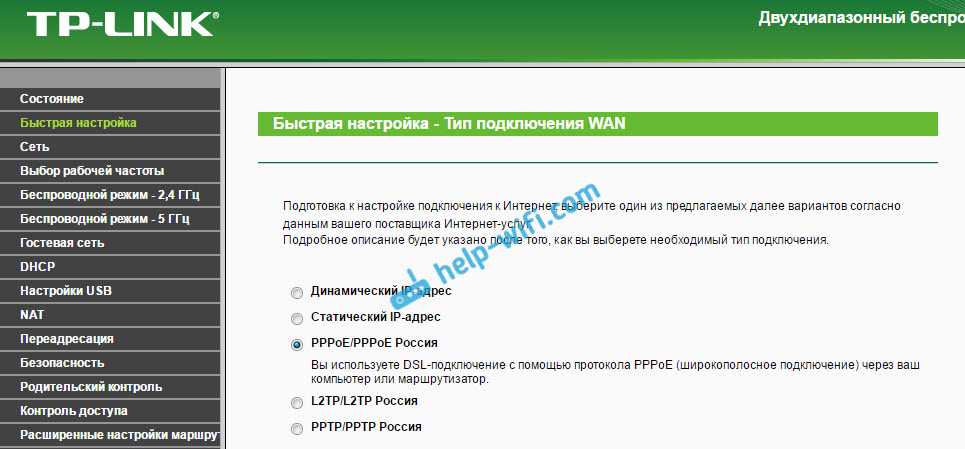
Zobrazí sa okno, v ktorom potrebujete zadať meno používateľa a heslo (je daný poskytovateľom). A ak máte L2TP alebo PPTP, stále budete musieť špecifikovať server. Kliknite na tlačidlo „Ďalej“.
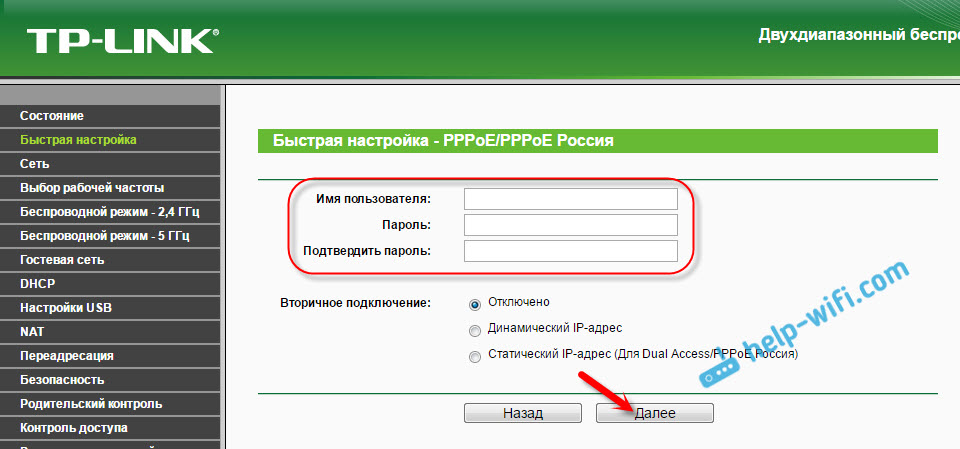
Ak je všetko správne, objaví sa okno so nastavením siete Wi-Fi. Presnejšie povedané, okno, v ktorom si musíte zvoliť, akú frekvenciu chcete použiť sieť Wi-Fi. Môžete si vybrať iba 2,4 GHz alebo 5 GHz. Alebo používajte oba rozsahy súčasne. Vyberte požadovaný bod a kliknite na tlačidlo „Ďalej“. Vybral som si „súčasne 2,4 GHz a 5 GHz (802.11a/b/g/n/ac). To znamená, že smerovač bude vysielať dve siete Wi-Fi na rôznych frekvenciách.
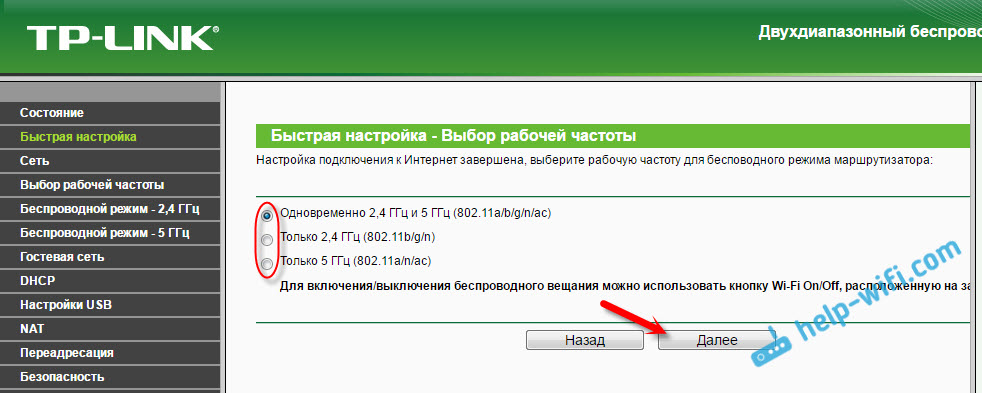
Potom sa zobrazí okno, v ktorom potrebujete nastaviť názov pre sieť Wi-Fi, vyberte svoju oblasť a zadajte heslo, ktoré sa použije na pripojenie k Wi-Fi. Ak ste si vybrali „2,4 GHz a 5 GHz“, objavia sa dve okná pre každú frekvenciu osobitne.
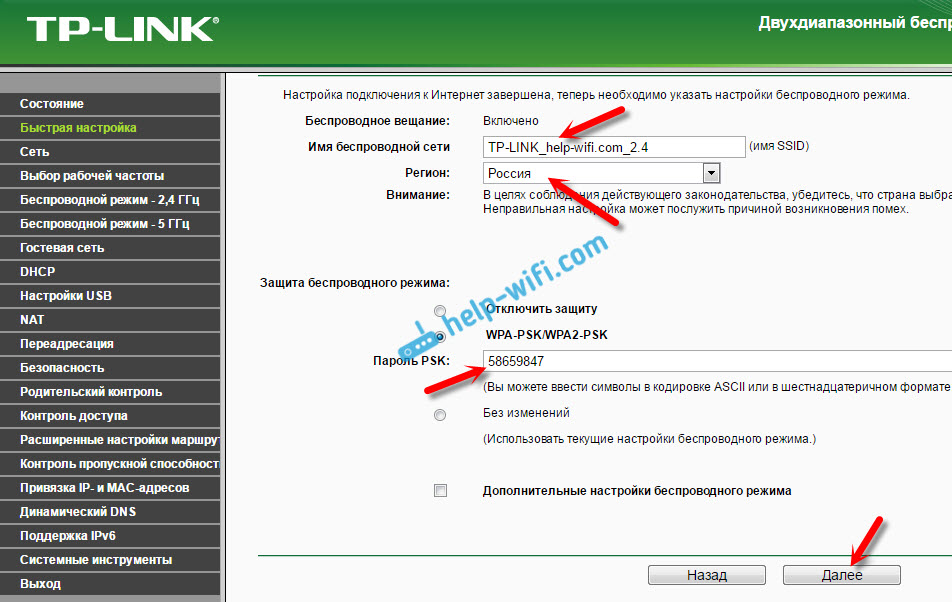
A nastavenie bezdrôtovej siete na frekvenciu 5 GHz.
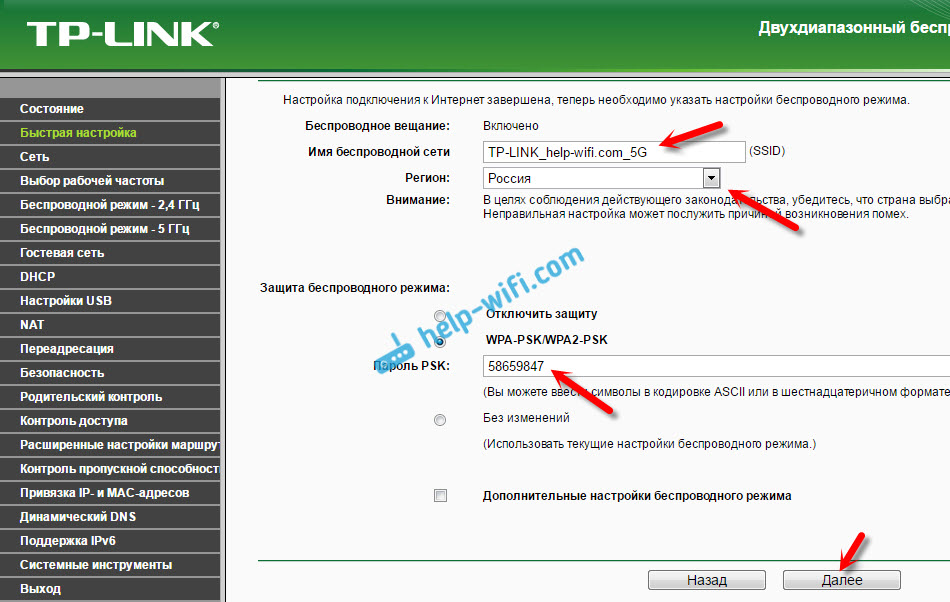
Vidíme okno so správou, že nastavenie je dokončené a internet funguje. Kliknite na tlačidlo „Znovu načítať“.
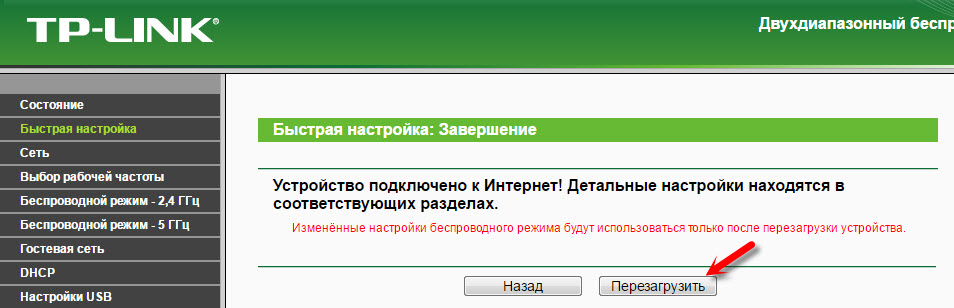
Internet funguje cez smerovač, názov siete Wi-Fi sa zmenil, heslo bolo nastavené. To sú všetky nastavenia. Odporúčam vám zmeniť heslo admin továrenský heslo, ktoré sa používa na ochranu nastavení smerovača.
Nastavenie siete Wi-Fi 5 GHz na smerovači Archer C7 (AC1750)
Pretože tento smerovač je dvojpásmový, môže vysielať dve siete Wi-Fi na rôznych frekvenciách: 2,4 GHz a 5 GHz. Ak napríklad v procese nastavenia zapnete iba jednu frekvenciu, ale potrebujete dve alebo naopak, potom sa to všetko dá zmeniť v nastaveniach. Môžete tiež samostatne zmeniť názov siete a hesla pre každú sieť (pri každej frekvencii).
Na ovládacom paneli prejdite na kartu „Výber výberu“. Tam môžete uviesť, akú frekvenciu bude smerovač vysielať bezdrôtovú sieť.
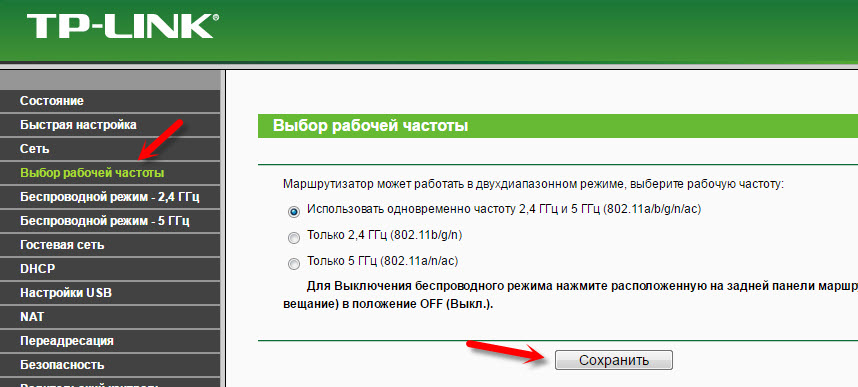
Potom prejdite na kartu s nastaveniami siete Wi-Fi, ktorú potrebujeme. Napríklad pre „bezdrôtový režim - 5 GHz“.
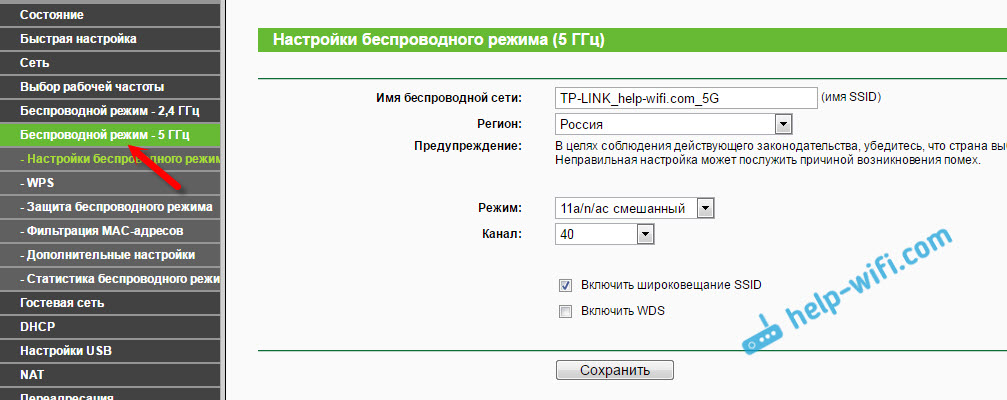
Tam už môžete vidieť alebo zmeniť potrebné parametre. Všetko je jednoduché a jasné.
Ak máte stále akékoľvek otázky týkajúce sa nastavenia Archer C7, môžete ich nechať v komentároch. Ukázal som hlavné nastavenia, ktoré je potrebné nastaviť pre správnu prevádzku smerovača. Ale stále existuje veľa rôznych funkcií, ktoré sa môžu hodiť. Napríklad: Nastavenie IPTV, servery FTP, sieť hostí atď. D. Máme samostatné pokyny na nastavenie týchto funkcií na našej stránke. Sledujte v sekcii „TP-Link“ alebo použite vyhľadávanie stránok. Všetko najlepšie!
- « Trojpásmový TP-Link Archer C3200 TP-Link Router je už v predaji
- Aktualizácia (inštalácia) ovládača na Wi-Fi v systéme Windows 10 »

